# 一、路由配置
1. 跳转
在配置路由前,首先我们要明确一点就是,多页应用中的每个单页都是相互隔离的,即如果你想从
page1下的路由跳到page2下的路由,你无法使用vue-router中的方法进行跳转,需要使用原生方法:location.href或location.replace
此外为了能够清晰的分辨路由属于哪个单页,我们应该给每个单页路由添加前缀,比如
index单页:/vue/page1单页:/vue/page1/page2单页:/vue/page2/-
其中
/vue/为项目的二级目录,其后的目录代表路由属于哪个单页。因此我们每个单页的路由配置可以像这样
/* page1 单页路由配置 */
import Vue from 'vue'
import Router from 'vue-router'
// 首页
const Home = (resolve => {
require.ensure(['../views/home.vue'], () => {
resolve(require('../views/home.vue'))
})
})
Vue.use(Router)
let base = `${process.env.BASE_URL}` + 'page1'; // 添加单页前缀
export default new Router({
mode: 'history',
base: base,
routes: [
{
path: '/',
name: 'home',
component: Home
},
]
})
我们通过设置路由的
base值来为每个单页添加路由前缀,如果是index单页我们无需拼接路由前缀,直接跳转至二级目录即可
那么在单页间跳转的地方,我们可以这样写
<template>
<div id="app">
<div id="nav">
<a @click="goFn('')">Index</a> |
<a @click="goFn('page1')">Page1</a> |
<a @click="goFn('page2')">Page2</a> |
</div>
<router-view/>
</div>
</template>
<script>
export default {
methods: {
goFn(name) {
location.href = `${process.env.BASE_URL}` + name
}
}
}
</script>
但是为了保持和
Vue路由跳转同样的风格,我可以对单页之间的跳转做一下封装,实现一个Navigator类,类的代码可以查看本文最后的示例,封装完成后我们可以将跳转方法修改为
this.$openRouter({
name: name, // 跳转地址
query: {
text: 'hello' // 可以进行参数传递
},
})
使用上述
$openRouter方法我们还需要一个前提条件,便是将其绑定到 Vue 的原型链上,我们在所有单页的入口文件中添加
import { Navigator } from '../../common' // 引入 Navigator
Vue.prototype.$openRouter = Navigator.openRouter; // 添加至 Vue 原型链
至此我们已经能够成功模仿
vue-router进行单页间的跳转,但是需要注意的是因为其本质使用的是location跳转,所以必然会产生浏览器的刷新与重载
2. 重定向
当我们完成上述路由跳转的功能后,可以在本地服务器上来进行一下测试,你会发现
Index首页可以正常打开,但是跳转Page1、Page2却仍然处于Index父组件下,这是因为浏览器认为你所要跳转的页面还是在Index根路由下,同时又没有匹配到Index单页中对应的路由。这时候我们服务器需要做一次重定向,将下方路由指向对应的html文件即可
/vue/page1 -> /vue/page1.html
/vue/page2 -> /vue/page2.html
在
vue.config.js中,我们需要对devServer进行配置,添加historyApiFallback配置项,该配置项主要用于解决HTML5 History API产生的问题,比如其rewrites选项用于重写路由
/* vue.config.js */
let baseUrl = '/vue/';
module.exports = {
...
devServer: {
historyApiFallback: {
rewrites: [
{ from: new RegExp(baseUrl + 'page1'), to: baseUrl + 'page1.html' },
{ from: new RegExp(baseUrl + 'page2'), to: baseUrl + 'page2.html' },
]
}
}
...
}
上方我们通过
rewrites匹配正则表达式的方式将/vue/page1这样的路由替换为访问服务器下正确html文件的形式,如此不同单页间便可以进行正确跳转和访问了
# 二、模板配置
1. 模板渲染
这里所说的模板渲染是在我们的
html模板文件中使用html-webpack-plugin提供的default template语法进行模板编写,比如
<!DOCTYPE html>
<html>
<head>
<meta charset="utf-8">
<meta http-equiv="X-UA-Compatible" content="IE=edge">
<meta name="viewport" content="width=device-width,initial-scale=1.0">
<title>模板</title>
<% for (var chunk in htmlWebpackPlugin.files.css) { %>
<% if(htmlWebpackPlugin.files.css[chunk]) {%>
<link href="<%= htmlWebpackPlugin.files.css[chunk] %>" rel="stylesheet" />
<%}%>
<% } %>
</head>
<body>
<div id="app"></div>
<!-- built files will be auto injected -->
<% for (var chunk in htmlWebpackPlugin.files.js) { %>
<% if(htmlWebpackPlugin.files.js[chunk]) {%>
<script type="text/javascript" src="<%= htmlWebpackPlugin.files.js[chunk] %>"></script>
<%}%>
<% } %>
</body>
</html>
以上我们使用模板语法手动获取并遍历
htmlWebpackPlugin打包后的文件并生成到模板中,其中的htmlWebpackPlugin变量是模板提供的可访问变量,其有以下特定数据
"htmlWebpackPlugin": {
"files": {
"css": [ "main.css" ],
"js": [ "assets/head_bundle.js", "assets/main_bundle.js"],
"chunks": {
"head": {
"entry": "assets/head_bundle.js",
"css": [ "main.css" ]
},
"main": {
"entry": "assets/main_bundle.js",
"css": []
},
}
}
}
- 我们通过
htmlWebpackPlugin.files可以获取打包输出的js及css文件路径,包括入口文件路径等 - 需要注意的是如果你在模板中编写了插入对应
js及css的语法,你需要设置inject的值为false来关闭资源的自动注入
/* utils.js */
...
let conf = {
entry: filePath, // page 的入口
template: filePath, // 模板路径
filename: filename + '.html', // 生成 html 的文件名
chunks: ['manifest', 'vendor', filename],
inject: false, // 关闭资源自动注入
}
...
否则在页面会引入两次资源,如下图所示
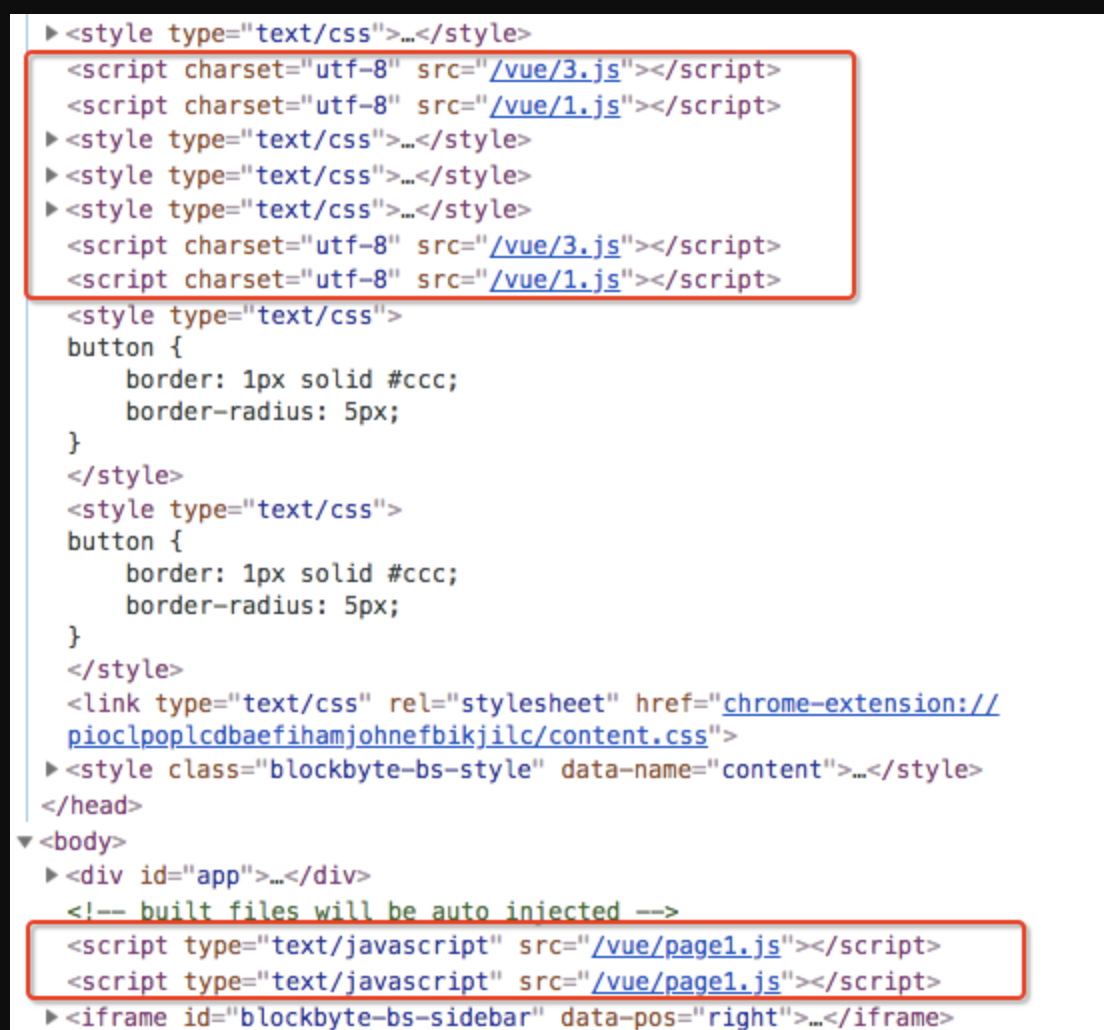
2. 自定义配置
在模板渲染中,我们只能够使用
htmlWebpackPlugin内部的一些属性和方法来进行模板的定制化开发,那么如果遇到需要根据不同环境来引入不同资源,同时不同模板间的配置还可能不一样的需求情况的话,我们使用自定义配置会比较方便。比如我们需要在生产环境模板中引入第三方统计脚本
/* vue.config.js */
module.exports = {
...
pages: utils.setPages({
addScript() {
if (process.env.NODE_ENV === 'production') {
return `
<script src="https://s95.cnzz.com/z_stat.php?id=xxx&web_id=xxx" language="JavaScript"></script>
`
}
return ''
}
}),
...
}
然后在页面模板中通过
htmlWebpackPlugin.options获取自定义配置对象并进行输出
<% if(htmlWebpackPlugin.options.addScript){ %>
<%= htmlWebpackPlugin.options.addScript() %>
<%}%>
同时你也可以针对个别模板进行配置,比如我想只在 Index 单页中添加统计脚本,在 Page1 单页中添加其他脚本,那么你可以给 addScript 传入标识符来进行判断输出,比如
<% if(htmlWebpackPlugin.options.addScript){ %>
<%= htmlWebpackPlugin.options.addScript('index') %>
<%}%>
同时为 addScript 方法添加参数 from:
addScript(from) {
if (process.env.NODE_ENV === 'production') {
let url = "https://xxx";
if (from === 'index') {
url = "https://s95.cnzz.com/z_stat.php?id=xxx&web_id=xxx";
}
return `
<script src=${url} language="JavaScript"></script>
`
}
return ''
}
← Vue单页应用的基本配置 Vue核心梳理 →